
Adicionar uma forma ou uma linha a um quadro da aplicação Freeform no Mac
A aplicação Freeform inclui centenas de formas numa variedade de categorias. Após adicionar uma forma a um quadro, pode personalizar a forma de várias maneiras.
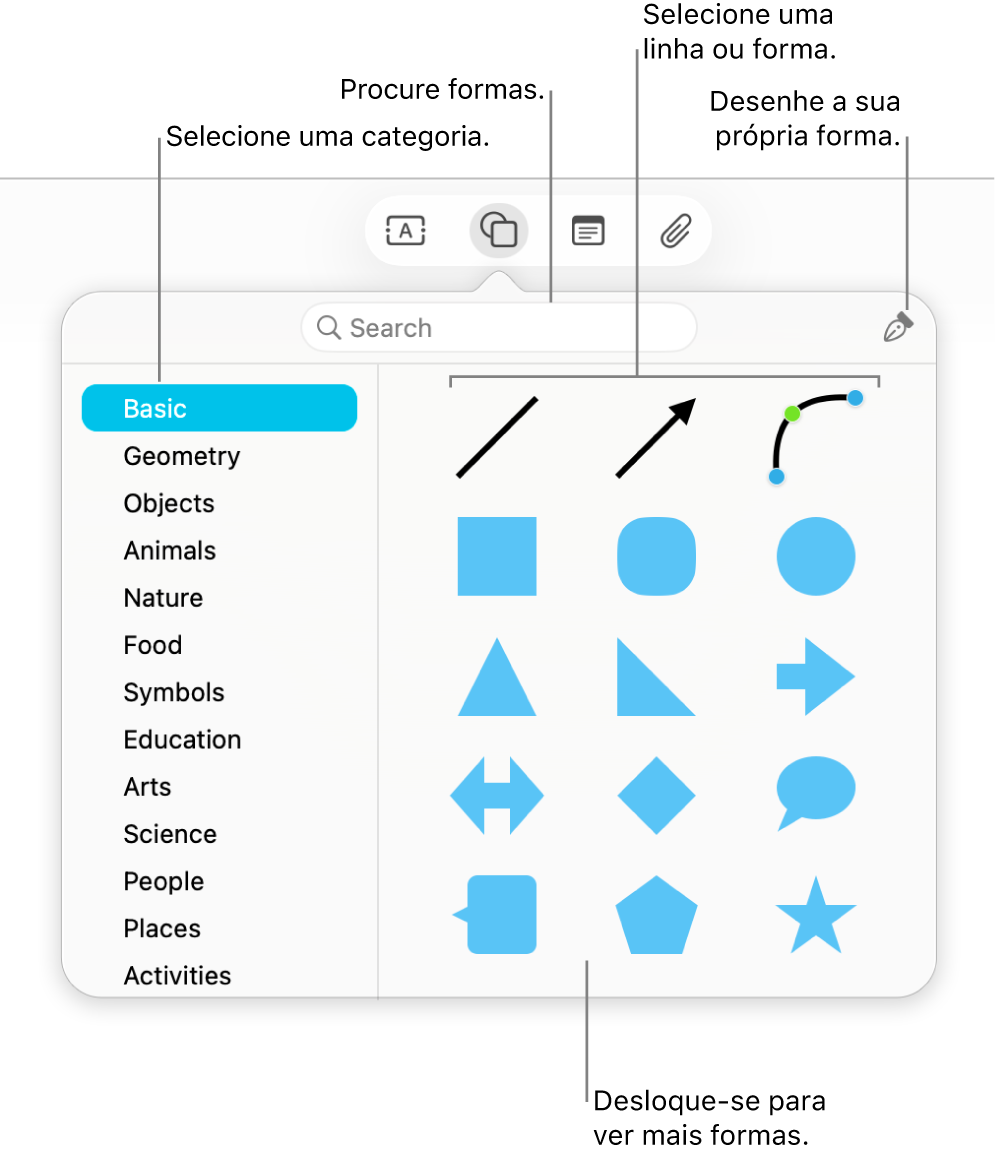
Adicionar e formatar uma forma ou uma linha
Abra a aplicação Freeform
 no Mac.
no Mac.Clique em
 e, depois, selecione uma forma ou linha.
e, depois, selecione uma forma ou linha.Pode percorrer a biblioteca de formas, selecionar uma categoria à esquerda ou procurar uma que pretenda usar. Também pode usar
 para desenhar a sua própria forma.
para desenhar a sua própria forma.Para alterar a espessura, cor e outros aspetos das bordas, selecione a forma ou linha e, em seguida, use as ferramentas de formatação.
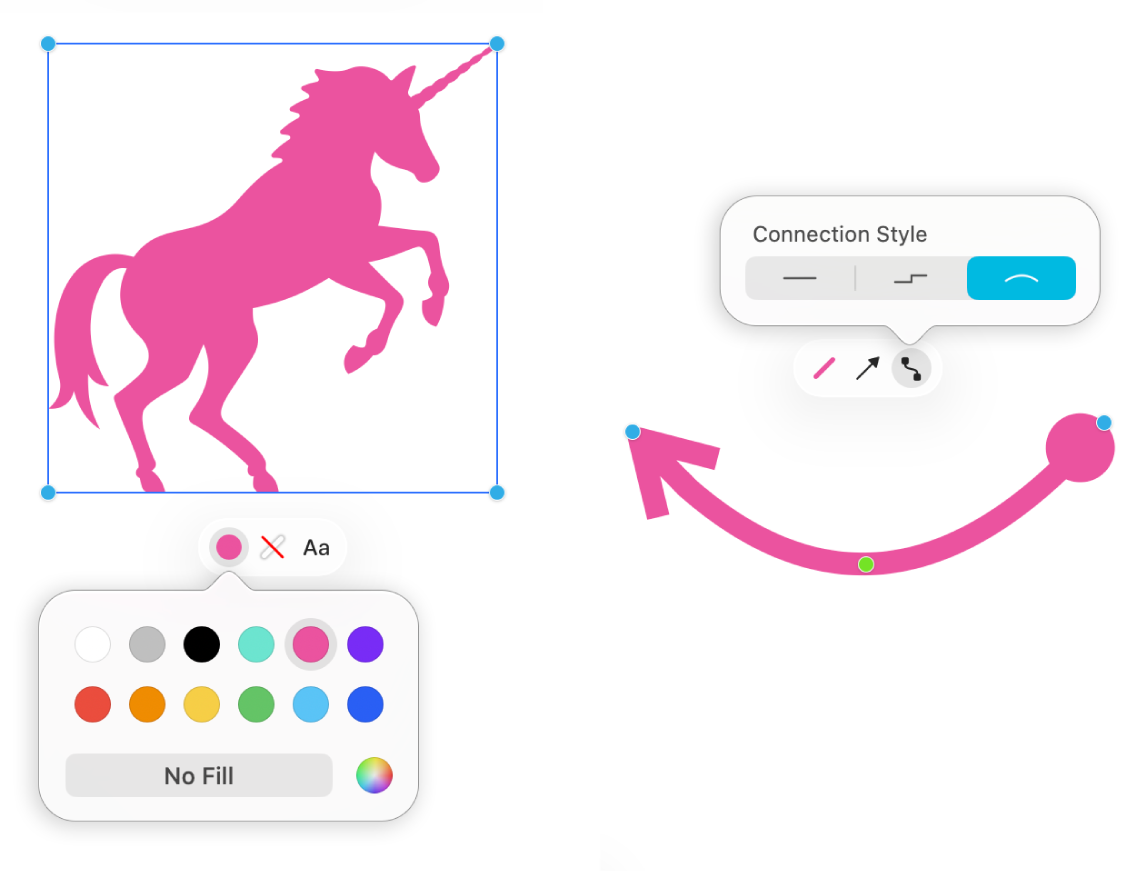
Ferramenta
Descrição
Botão Inspetor de preenchimento

Altere a cor de uma forma.
Botão Inspetor de traço
 ou
ou 
Altere o tipo de borda, a espessura das bordas e a cor das bordas de uma forma ou linha.
Botão Inspetor de texto

Altere a formação de todo o texto numa forma, incluindo tipo de letra, cor, tamanho, alinhamento e estilo de lista.
Botão Inspetor de fins de linha

Adicione uma seta ou outra forma a uma linha.
Botão Inspetor de encadeamento

Alterar o tipo de linha de encadeamento: reta, angular ou em curva. (Disponível quando adiciona uma linha de encadeamento entre dois elementos).
Editar uma forma ou uma linha
Abra a aplicação Freeform
 no Mac.
no Mac.Abra um quadro com uma forma nele ou adicione uma forma a um quadro.
Selecione a forma ou linha e, depois, selecione Formatação > Formas e linhas > Tornar editável.
Após tornar uma forma ou linha editável, pode usar os puxadores para alterar a linha de curva para reta ou adicionar mais puxadores para mais variações.
Dica: experimente todas as opções em Formatação > Formas e linhas. Algumas formas podem ser personalizadas de maneiras especiais. Por exemplo, pode alterar a estrela padrão de cinco pontas para uma estrela de 20 pontas e ajustar o arredondamento dos cantos de um quadrado. Selecione uma forma e, se tiver quaisquer pontos verdes, arraste-os.
Mudar uma forma
Abra a aplicação Freeform
 no Mac.
no Mac.Abra um quadro com uma forma nele ou adicione uma forma a um quadro.
Prima Controlo enquanto clica na forma e, depois, selecione “Alterar forma”.
Selecione outra forma no menu.
Adicionar texto a uma forma
Abra a aplicação Freeform
 no Mac.
no Mac.Abra um quadro com uma forma nele.
Clique duas vezes na forma e, depois, comece a digitar.
Para aplicar formatação ao texto, proceda de uma das seguintes formas:
Selecione o texto e, depois, use as ferramentas de formatação.
Selecione a forma, clique em
 e, depois, use as ferramentas de formatação.
e, depois, use as ferramentas de formatação.
Combinar formas
Ao selecionar várias formas, pode combiná‑las de várias formas (por exemplo, juntá‑las numa forma ou subtraí‑las de uma forma para outra). Clique em ![]() para iniciar.
para iniciar.
Continue a desenvolver o seu quadro adicionando texto, notas adesivas, fotografias, vídeos, diagramas, tabelas, hiperligações e outros ficheiros.